亲,以下就是关于(win10还原成win7操作步骤),由“WiFi之家网”整理!

原标题:"win10怎么还原成win7?win10还原win7系统教程"相关电脑问题教程分享。 - 来源:WiFi之家网。
win10怎么还原成win7?众所周知,win10系统具有回退功能,如果升级之后不满意还可以在一个月之内回到原来的系统。但如果是直接安装的系统则不可以使用回退,只能再次重新安装之前的系统。下面,WiFi之家网小编就给大家介绍下win10还原win7系统教程。
方法一:
1、点击win10的开始菜单,打开设置选项,或者使用Win+i的组合键打开设置选项。
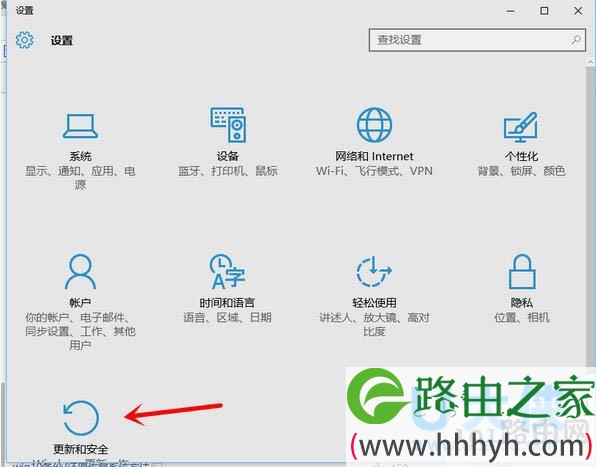
win10
2、进入更新和安全界面,点击恢复。

win10
3、点击回到Windows 7或者Windows 8下的开始。

win10
之后按照提示完成操作即可回到原来的系统,要使用这个功能必须保证C盘中的Windows.old文件夹完整。
方法二:
1、打开设置→更新和安全→恢复,找到“回退到Windows7(或Windows 8.1)”,点击“开始”。
2、选择“回退”理由(可多选),然后点击“下一步”继续(以下每一步随时都可以取消“回退”操作)。

win10
[page]
3、仔细阅读注意事项,全过程需要有稳定电源支持,也就是说笔记本和平板电脑需要在接入电源线的状态下进行回退操作,电池模式不被允许;另外,系统还提示了一些关于文件和程序可能受到的影响。了解并采取措施之后,点击“下一步”继续。

win10
4、对于已经设定登录密码的用户,回退后密码将被恢复,因此你需要知道该密码才能正常登录。确认该消息不会影响到你的使用后,点击“下一步”继续。
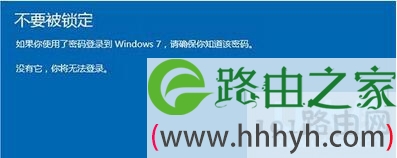
win10
5、需要确认的最后一步,提醒Win7/Win8.1用户可以随时再次升级到Win10。今后免费安装Win10将不再受到“正式版发布1年内”的时间限制,也不受安装方式的限制,纯净安装也将完全免费。
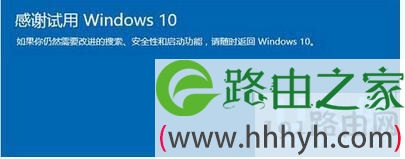
win10
6、点击“回退到Windows7(或Windows 8.1)”后,系统自动重启,并开始回退过程,该过程耗费时间和原系统软件安装等使用情况有直接关系。回退后的Win7/Win8.1系统仍然保持激活状态。

win10
以上就是win10还原win7系统教程,
以上就是关于-常见问题-(win10还原成win7操作步骤)的教程!
原创文章,作者:常见问题,如若转载,请注明出处:https://www.224m.com/121207.html

